CCNA実機ラボ#2:Dynamic Routing Configuration:構築Step1
【構築手順】
●Step1
R1~R4のホスト名の変更、IPアドレスの設定、隣接するルータへの疎通確認を行います。
◆R1を中心に見ていきましょう。

ホスト名の設定とIPアドレスを設定します。
---------------------------------------------------------------
Router>
Router>enable
Router#
Router#configure terminal
Router(config)
Router(config)hostname R1
R1(config)
R1(config)interface fastethernet 8
R1(config-if)ip address 192.168.1.1 255.255.255.0
R1(config-if)no shutdown
R1(config-if)exit
R1(config)
R1(config)interface gigabitethernet 0
R1(config-if)ip address 192.168.4.2 255.255.255.0
R1(config-if)no shutdown
R1(config-if)exit
R1(config)exit
R1#
---------------------------------------------------------------
ここまで設定出来たら特権モード(R1#)にてshow running-configを叩きます。
以下、設定が反映されていることを確認します。
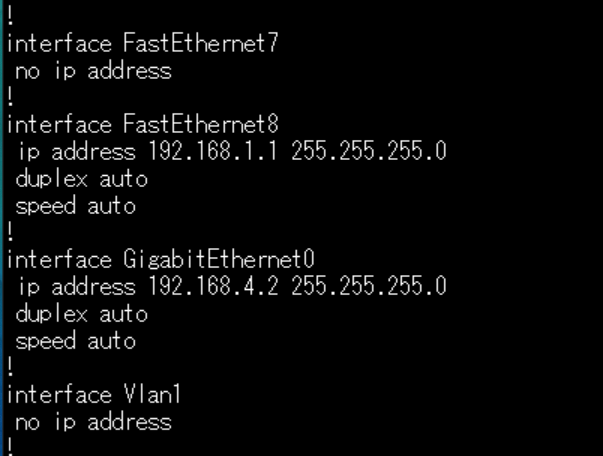
通りました!!!!!
◆R2を設定します。

---------------------------------------------------------------
Router>
Router>enable
Router#
Router#configure terminal
Router(config)
Router(config)hostname R2
R2(config)
R2(config)interface fastethernet 8
R2(config-if)ip address 192.168.2.1 255.255.255.0
R2(config-if)no shutdown
R2(config-if)exit
R2(config)
R2(config)interface gigabitethernet 0
R2(config-if)ip address 192.168.1.2 255.255.255.0
R2(config-if)no shutdown
R2(config-if)exit
R2(config)exit
R2#
---------------------------------------------------------------
◆特権モード(R2#)にてshow running-configを叩き、設定を確認します。
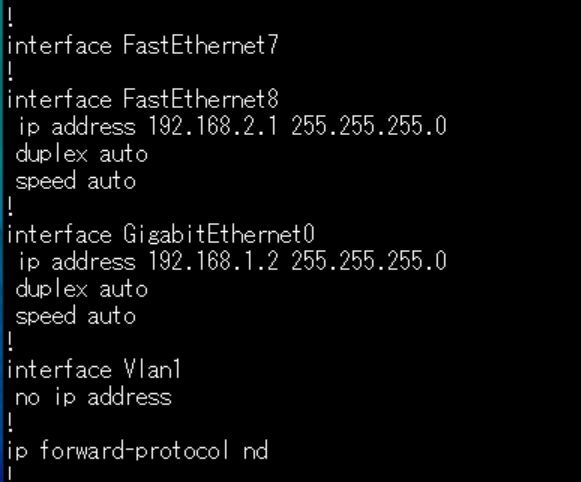
◆R1とR2の設定ができたらLANケーブルにて接続し疎通確認を行います。
「R1のfe8」と「R2のge0」をLANケーブルにて結線します。
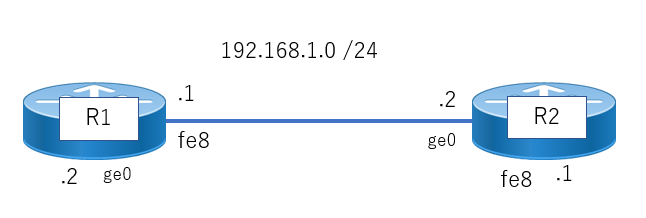
◆コンソールケーブルをR1に接続しR2(192.168.1.2)に対してpingを打ちます。
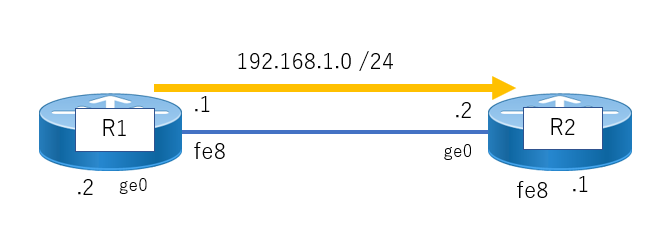
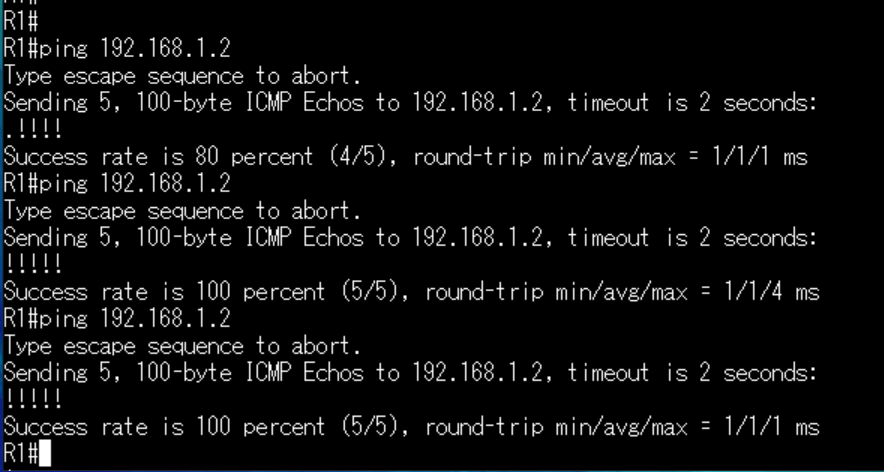
通りました!!!!!
これまでの手順をまとめると、
①ホスト名設定
②IPアドレス設定
③LANケーブルによる接続
④ping確認
という4段階があります。
以降、R3の設定・R4の設定を行い、適宜ルータ間の疎通確認を行います。
◆R3を設定します。

---------------------------------------------------------------
Router>
Router>enable
Router#
Router#configure terminal
Router(config)
Router(config)hostname R3
R3(config)
R3(config)interface fastethernet 8
R3(config-if)ip address 192.168.3.1 255.255.255.0
R3(config-if)no shutdown
R3(config-if)exit
R3(config)
R3(config)interface gigabitethernet 0
R3(config-if)ip address 192.168.2.2 255.255.255.0
R3(config-if)no shutdown
R3(config-if)exit
R3(config)exit
R3#
---------------------------------------------------------------
◆特権モード(R3#)にてshow running-configを叩き、設定を確認します。

◆R2のfe8とR3のge0をLANケーブルで結線します。
◆R3からR2(192.168.2.1)に対してpingを打ちます。
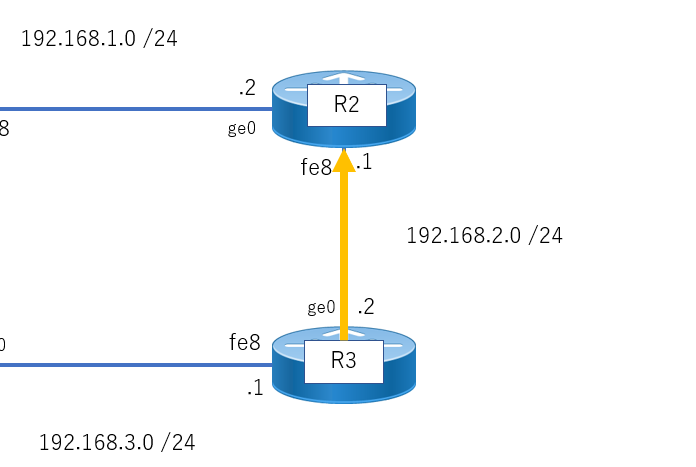
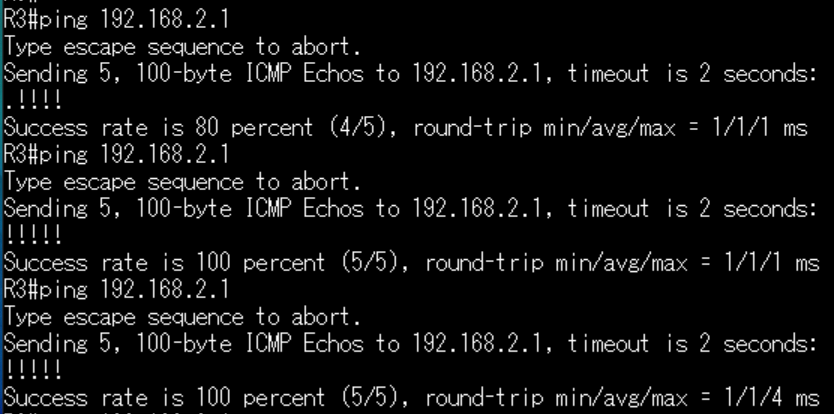
通りました!!!!!
◆最後にR4を設定します。
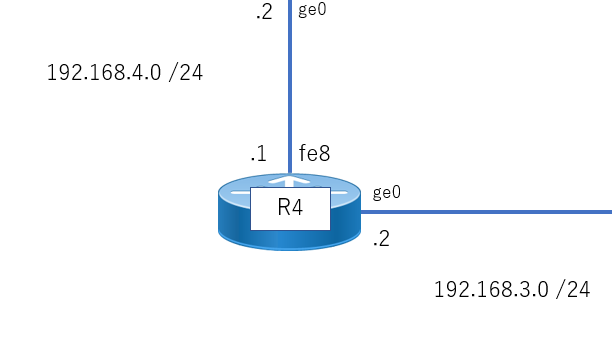
---------------------------------------------------------------
Router>
Router>enable
Router#
Router#configure terminal
Router(config)
Router(config)hostname R4
R4(config)
R4(config)interface fastethernet 8
R4(config-if)ip address 192.168.4.1 255.255.255.0
R4(config-if)no shutdown
R4(config-if)exit
R4(config)
R4(config)interface gigabitethernet 0
R4(config-if)ip address 192.168.3.2 255.255.255.0
R4(config-if)no shutdown
R4(config-if)exit
R4(config)exit
R4#
---------------------------------------------------------------
◆特権モード(R4#)にてshow running-configを叩き、設定を確認します。
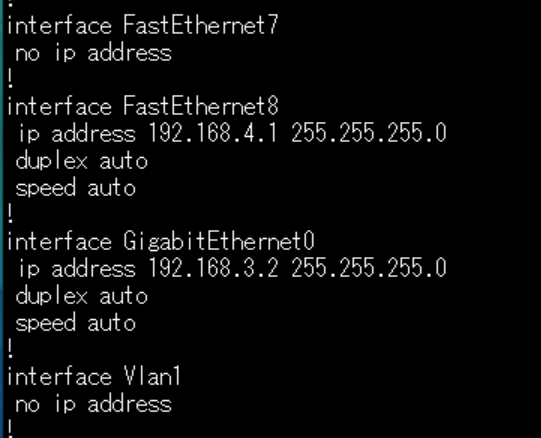
◆R3のfe8とR4のge0をLANケーブルで結線します。
◆R4のfe8とR1のge0をLANケーブルで結線します。
◆R4からR3(192.168.3.1)、R4からR1(192.168.4.2)に対してpingを打ちます。


通りました!!!!!
以上で、構築Step1を完了です。
→構築Step2へ続く。